GoogleHomeから別のGoogleHomeにメッセージを伝える
この記事でやること
先日、楽天スーパーセールでGoogleHome Miniを半額で購入しました!
Miniは浴室前の洗面所付近に置きました。
うちには、風呂場で給湯温度を変更するようなボタンがないので、お湯の温度が下がったら声を張り上げて、リビングにいる家族に「温度上げてー」とお願いするしかありませんでした。
そこで、浴室のGoogleHome Miniに伝えたことを、リビングのGoogleHomeに伝えたいと思い「IFTTT、webhooks、Raspberry Pi」を使って仕組みを作ってみました。
この記事ではIFTTTの設定内容を紹介します。
⇒2018/9/29 追記
いつの間にか日本語設定のGoogleHomeでブロードキャスト機能が使えるようになっていました!
IFTTTを使わなくても伝えることができます!!
https://support.google.com/googlehome/answer/7531913?co=GENIE.Platform%3DiOS&hl=ja
- ラズベリーパイの設定については「Google Homeを自発的に喋らせるために」をご覧ください。
- IFTTTの基本的な設定手順は「GoogleHomeが自発的に天気を教えてくれるようにする」をご覧ください。
IFTTTの設定内容
thenの設定
※Google Assistant (GoogleHome Mini側)
- What do you want to say?:リビングに伝えて $
※「$」マークに当たる箇所の文字を伝えることが出来ます - What do you want the Assistant to say in response?:リビングに、 $ 。と伝えました
※「、」や「。」を使うことでGoogleHomeが喋る際に一呼吸置いて喋ってくれます。 - Language:Japanese
thatの設定
※Webhooks
- URL:https://xxxxx.xxxx.xx/google-home-notifier
※xxxxのところは「Google Homeを自発的に喋らせるために」で紹介した通り - Method:POST
- Content type:application/x-www-form-urlencoded
- Body:text=”メッセージです。 {{TextField}}”
※Google Assistant (GoogleHome Mini側)で設定した「$」マークに当たる箇所が「TextField」に入ります
上記のように設定することで、以下の様な使い方が出来ます。
①GoogleHome Miniに「OK google リビングに伝えて 温度上げて」と伝える
②GoogleHome Miniが「リビングに、 温度上げて。と伝えました」と言う
③GoogleHomeが「メッセージです。温度上げて」と言う
この記事ではGoogleHome Miniをthenとした例で説明しましたが、thenにはGoogle Assistantを設定しているので、
スマホのGoogle Assistantにメッセージを伝えることで、GoogleHomeからメッセージを発信することができます。
最後まで読んで頂きありがとうございました( ^^)
この投稿へのトラックバック
トラックバックはありません。
- トラックバック URL
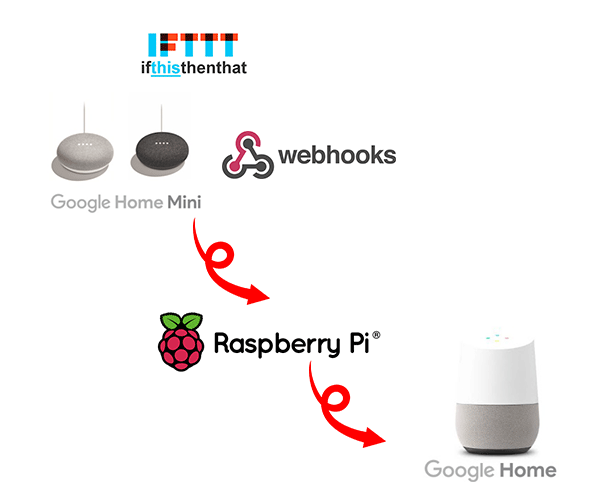
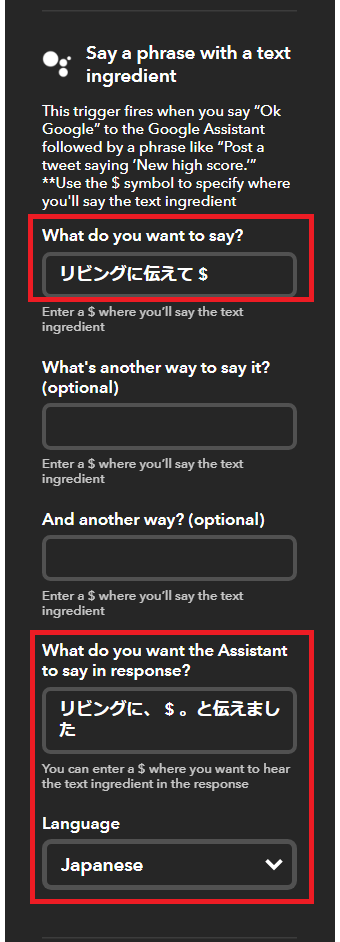
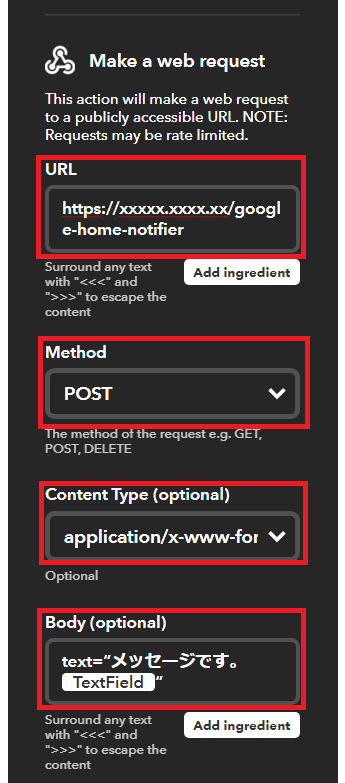
この投稿へのコメント